电脑锁屏时间怎么调长win10_win10电脑锁屏时间太短了怎么改长点[多图]
时间:2024-12-01 19:56作者:佚名
锁屏是电脑中的一个功能,可以帮助用户们更好的节能和减少电脑损耗和保护隐私等,但是有不少win10纯净版系统用户觉得电脑锁屏时间太短了,就想要调长一点,却不知道要如何操作,那么电脑锁屏时间怎么调长win10呢?针对此问题,接下来就由笔者给大家详细介绍一下win10电脑锁屏时间太短了改长点的详细方法。

具体步骤如下:
1、打开电脑,在桌面鼠标右键点击打开选择显示设置进入。
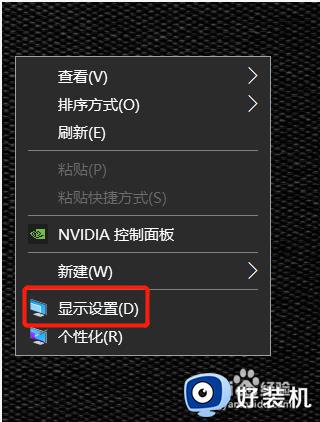
2、进入设置界面后,找到下方的【电源和睡眠】选项点击进入。
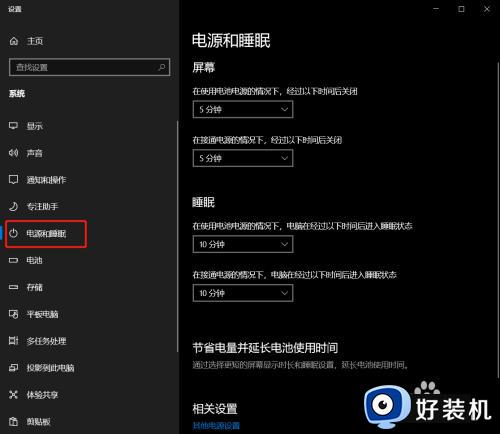
3、屏幕【在接通电源的情况下,经过以下时间关闭】可以设置为从不或者时间加长,同样的设置以下睡眠【在接通电源的情况下,经过以下时间关闭】。

4、修改方法点击下拉的选项,选择合适的选项,设置即可。
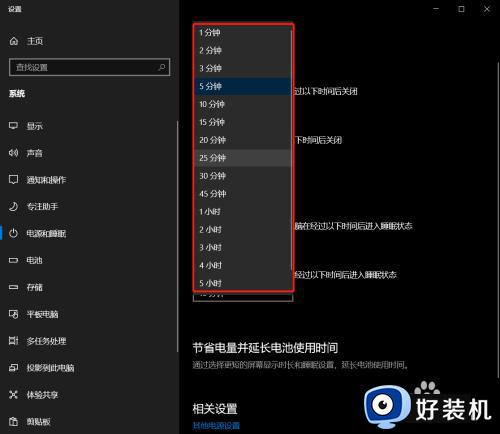
以上给大家介绍的就是win10电脑锁屏时间太短了怎么改长点的详细内容,大家如果有需要的话可以参考上述方法步骤来进行修改,相信能够帮助到大家。